באפשרותך לגשת להאזנה להודעות הדואר האלקטרוני שלך מיישומים או מטלפונים של Microsoft Teams, Skype for Business אפליקציות או טלפונים או יישומי Outlook.
האזנה לדואר הקולי שלך ב- Skype for Business
כאשר יש לך דואר קולי חדש, הכרטיסיה טלפון בחלון הראשי של Skype for Business מציגה את מספר ההודעות שלך.
-
לחץ על הכרטיסיה טלפון כדי לראות את ההודעות ואת פרטי המתקשר.
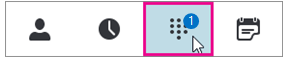
-
השתהה על אזור התמונה של הודעות הדואר הקולי ולחץ על החץ כדי להפעיל.
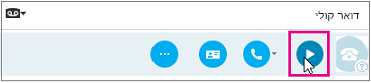
-
לחץ על אפשרויות נוספות, ובחר אחת מהאפשרויות, כגון:
-
התקשר אל איש הקשר.
-
התחל שיחת וידאו עם איש הקשר.
-
הצג כרטיס איש קשר לפתיחת כרטיס איש הקשר של המתקשר, שמציג פרטים כגון מספר הטלפון, כתובת הדואר האלקטרוני, מיקום המשרד וכן הלאה.
-
האפשרות פתח פריט ב- Outlook מספקת מידע נוסף אודות השיחה.
-
מחיקת פריט מוחקת את הודעת הדואר הקולי מSkype for Business.
-
לסמן פריט כנקרא.
-
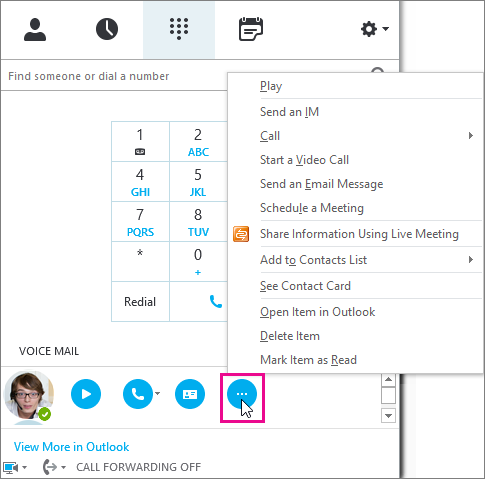
באפשרותך גם ללחוץ על הצג עוד ב-Outlook כדי לפתוח את התיקיה ' דואר קולי ' לקבלת מידע נוסף.
האזנה לדואר הקולי שלך במהירות אחרת
באפשרותך להפעיל הודעה קולית במהירויות שונות ולהשהות/לחדש את ההודעה, באמצעות הדואר הקולי החזותי של לקוח שולחן העבודה, או על-ידי חיוג לדואר הקולי שלו הקשה על מקש מסוים בטלפון שלך קובעת כיצד תוכל לשמוע את הודעת הדואר הקולי:
-
הקשה על מקש 1 מעבירה אחורה את הודעת הדואר הקולי.
-
הקשה על מקש 2 תושהה או תחדש את הודעת הדואר הקולי.
-
הקשה על מקש 3 תעביר את הודעת הדואר הקולי במהירות.
-
הקשה על מקש 4 תגרום לקריאה של הודעת הדואר הקולי לאט יותר.
-
הקשה על מקש 6 תגרום לקריאה של הודעת הדואר הקולי במהירות רבה יותר.
קרא את תמלול הדואר הקולי שלך
כברירת מחדל, בתחילת אפריל 2017, תמלול הדואר הקולי זמין עבור כל מערכת הטלפונים בMicrosoft 365 משתמשים. כאשר אתה מקבל הודעת דואר אלקטרוני, ההודעה מתבצעת בגוף הדואר הקולי שאתה מקבל בתיבת הדואר שלך. אם אינך מעוניין לבצע שעתוק עבור ההודעות שלך, בקש ממנהל המערכת להפוך אותו עבורך ללא זמין.
לקבלת אפשרויות נגישות נוספות, ראה למד כיצד לנווט ב-Skype For Business באמצעות תכונות נגישות.
שינוי ברכת הדואר הקולי שלך
אם לא שינית את הברכה האישית שלך, תוצג ברכה מערכת המוגדרת כברירת מחדל עבור מתקשרים. לדוגמה, "נא להשאיר הודעה עבור ' John Smith '. לאחר הצליל, הקלט את ההודעה שלך. כאשר תסיים לנתק את ההקלטה או הקש על מקש הסולמית לקבלת אפשרויות נוספות. "
ניתן גם להשתמש בטקסט לדיבור (TTS) כדי לומר את שמך.
הדואר הקולי שלך מוגדר עם ברכה המוגדרת כברירת מחדל, אך באפשרותך להקליט ברכה אישית בכל עת שתרצה.
-
בכרטיסיה טלפון , לחץ על סמל הדואר הקולי מתחת ללוח החיוג ולאחר מכן לחץ על שנה ברכות.
-
Skype for Business מתקשר לדואר הקולי שלך ומנחה אותך להקליט ברכה אישית.
-
כאשר תתבקש להקיש מספר, השתהה על הסמל טלפון/מיקרופון ולחץ על מספר מתחת ללוח החיוג.
-
בצע את ההנחיות הקוליות כדי להקליט את הברכה.
באפשרותך לבקש ממנהל המערכת לשנות את שפת הברכה עבור כל האנשים בארגון שלך. מנהל המערכת אמור לראות נושא זה לקבלת הוראות: שינוי שפת ברירת המחדל עבור ברכות והודעות דואר אלקטרוני.
שינוי הגדרות הדואר הקולי שלך
באפשרותך לשנות את הגדרות הדואר הקולי שלך מהדף ' הגדרות Skype for Business '. באפשרותך להגיע לדף באמצעות אחת מהשיטות הבאות:
-
מכל דפדפן רגיל, עבור אל https://aka.ms/vmsettings.
-
מתוך יישום שולחן העבודה של Skype for Business (אם אתה משתמש בגירסת לחיצה על 2-הפעל את build C2R 8201.1002 ואילך), בחר באפשרות הגדרת דואר קולי.
-
מתוך הדואר האלקטרוני של הדואר הקולי, לחץ על ההיפר-קישור הגדרת דואר קולי .
בדף ' הגדרות Skype for Business ', בחר דואר קולי.
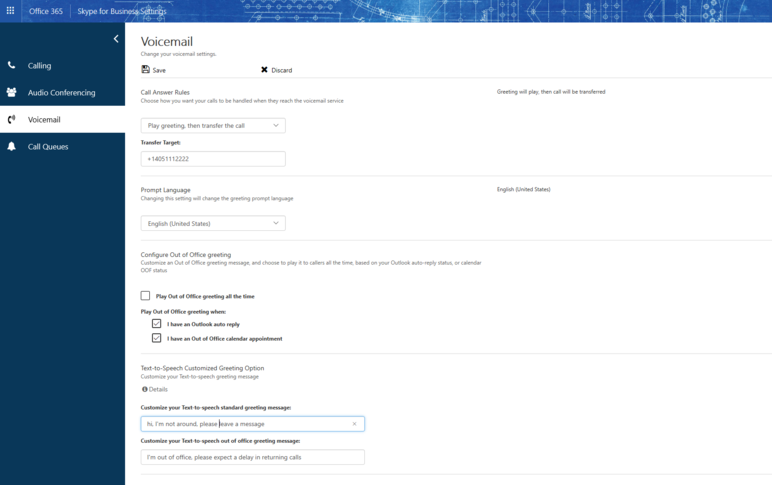
בדף הגדרות דואר קולי, באפשרותך לקבוע את תצורת ההגדרות הבאות:
-
שינוי כללי מענה השיחות שלךבאפשרותך לשנות את האפשרויות שהמתקשרים שלך כוללים כאשר הם מגיעים לשירות הדואר הקולי; להתנתק, לשמוע את הברכה, להקליט הודעה, לבחור להעביר למספר או למשתמש שבחרת.
-
שינוי שפת ההנחיה זוהי שפת ההנחיה המושמעת למתקשרים. לקבלת רשימה של שפות נתמכות, ראה שפות עבור ברכות קוליות והודעות מ-Skype For Business.
-
קביעת הברכה של ' מחוץ למשרד ' זוהי הודעת הברכה המותאמת אישית המושמעת למתקשרים כאשר המצב שלך הוא מחוץ למשרד. אפשרות זו יכולה להיות מופעלת "תמיד", כאשר יש לך מענה אוטומטי פעיל ב-Outlook, או בכל פעם שאתה מקבל פעילות בלוח השנה של ' מחוץ למשרד '.
היכן ניתן לקבל את הודעות הדואר הקולי שלך
באפשרותך לקבל את הודעות הדואר הקולי באמצעות:
-
לקוח דואר אלקטרוני נתמך, כגון Outlook.
-
דואר קולי חזותי בטלפון Skype for Business ולחן העבודה, באפליקציה Skype for Business או בלקוח Lync עבור Mac.
-
דואר קולי חזותי בטלפון שולחני של Microsoft Teams או באפליקציות Microsoft Teams
הערה: כדי להפוך את הודעת הדואר הקולי לזמינה, בקש ממנהל המערכת לוודא שאתה מופעל עבור העברת הודעות מאוחדת של Exchange, בהתאם להוראות במדריך המהדורות של הגדרת מחבר ענן של Skype for Business.
שיחות שלא נענו והודעות להודעה
כאשר אתה מקבל הודעת דואר אלקטרוני, הודעה מודיעה לך על Skype for Business אפליקציות, טלפון בשולחן העבודה ואפליקציית דואר אלקטרוני. אם המתקשר נתקע לפני השארת הודעה, תקבל דואר אלקטרוני של הודעת שיחה שלא נענתה עם מידע המתקשר (אם לא נחסם).
מה המשמעות של מתקשרים להשארת הודעות?
-
בהתאם להגדרות המשתמשים עבור כללי מענה לשיחות המתקשרים יכולים לשמוע ברכה, להקליט הודעה (עד 5 דקות) ו/או לבחור להעביר ליעד המוגדר על-ידי המשתמש. בקר בפורטל הגדרות המשתמש שלך https://aka.ms/vmsettingsכדי לקבל מידע נוסף.
-
תפריט ' חזור ' כל הודעות התפריט ימשיכו לחזור על עצמן למתקשרים, כך שאם לא תקיש על מקש בטלפון לפני התלייה, תוצג שלוש פעמים על-ידי שורת התפריטים.
-
אפשרויות שיחה המתקשרים יוכלו לקבל את האפשרויות הבאות:
-
הקלטת הודעה.
-
הפעלה חוזרת של הודעה.
-
מחק או הקלט מחדש את ההודעה שלהם.
-
המשך להקליט את ההודעה שלהם.
-
סמן את ההודעה כבעלת חשיבות גבוהה.
-










